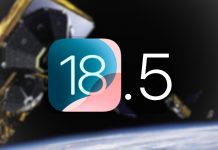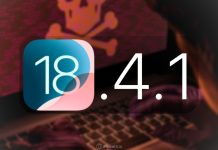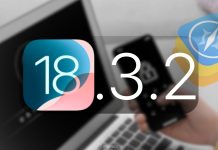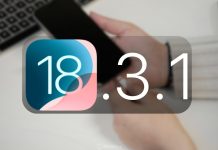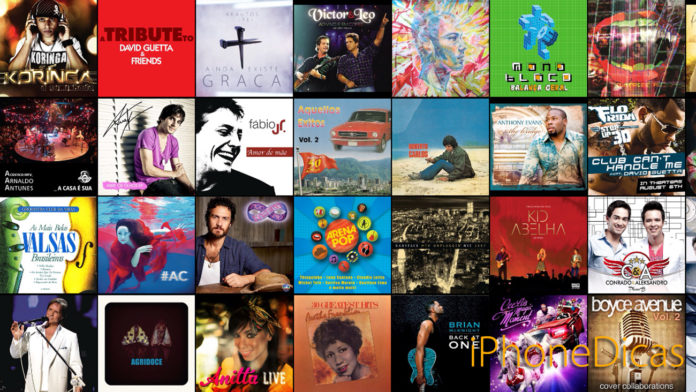Música sempre foi muito forte na Apple, tanto que seu primeiro sucesso foi o iPod Classic, e continua até hoje, agora no iPhone. O aplicativo nativo Música, e o iTunes são “unha e carne” e funcionam em plena harmonia com o iCloud, iTunes Match no iPhone com iOS 7.
Nesse artigo vou dar algumas dicas para você usar o aplicativo nativo Música no seu iPhone. Dicas básicas, mas que irá dar fluidez na utilização do seu iPhone. Para utilizar essas dicas basta você ter um iPhone com algumas músicas nele. Vamos as dicas.
[separator type=”line” /]
Leia também:
- iPhone lento demais no iOS 7? Acelere o seu agora mesmo!
- Proteja seu iPhone ativando as restrições no iOS
Crie lista de músicas diretamente no seu iPhone
Você pode criar listas com seus estilos de músicas, músicas de academia, as prediletas. Para fazer isso é muito fácil. Abra seu o aplicativo Música no iOS 7, e você verá essa tela:
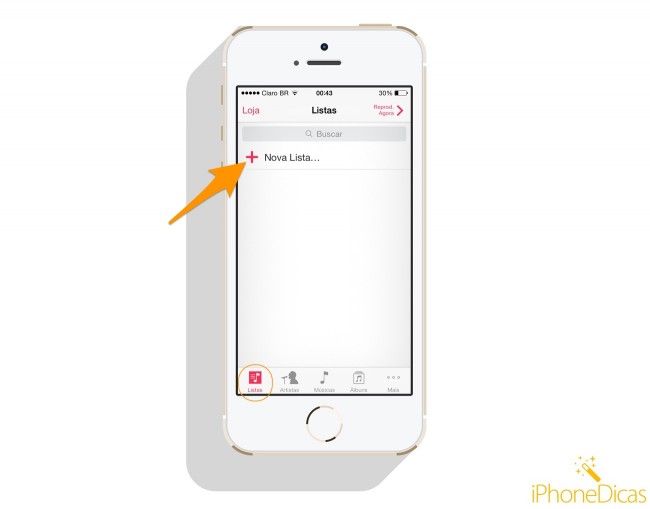
Toque na aba Listas, depois no “+” acima. Você verá agora a tela com as músicas, toque nelas e pronto. Depois de escolher todas, clique no “OK” em cima da tela e pronto. Volte na aba de listas, ela estará lá.
Se você quiser editar a lista, abra ela e depois toque em “Editar“, depois de terminar, toque em “OK” novamente.
Organize as abas de exibição
Pouca gente sabe, mas existem mais abas no app Música, mas elas ficam ocultas. Toque em Mais “…“, e você verá essas imagens:
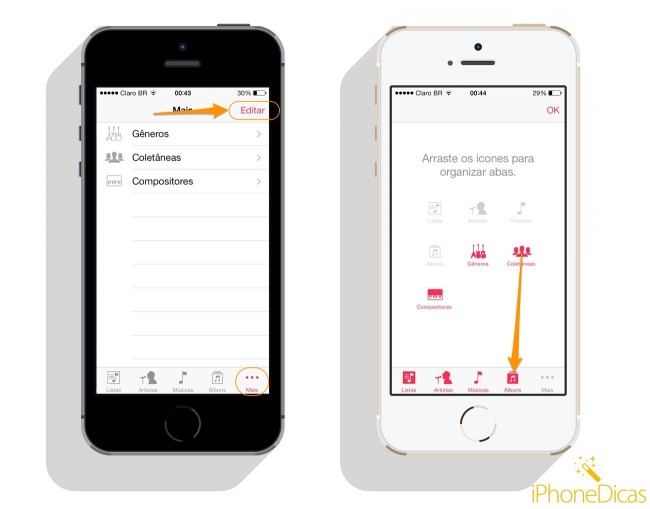
Na primeira imagem você vê as outras abas existentes, que são os Gêneros, Coletâneas e Compositores. Quando você toca em editar, você pode substituir as abas padrões, pelas abas que falei antes. Para isso é só tocar em uma e arrastar para qual você quer substituir, assim como na segunda imagem. Assim você ajusta da forma que você quer.
Ative o Coverflow
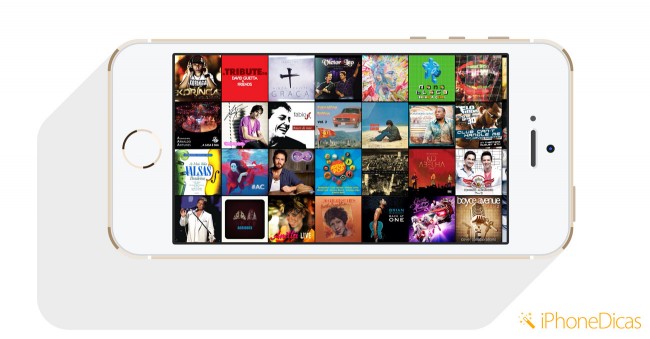
Gostou dessa forma de exibir os álbuns e cantores? Basta virar o seu iPhone de lado com o app de música aberto e pronto, as capas irão aparecer automaticamente, então é só rolar para um lado ou para o outro e curtir.
Mais dicas
Agora mais umas dicas legais.
Controle as músicas na central de controle
Na tela bloqueada ou em qualquer lugar, abra a central de controle (passe o dedo de baixo para cima no iPhone). Você verá a opção de controlar as músicas, passar, pausar e voltar.
Controle as músicas na tela bloqueada
Na tela bloqueada, toque 2x no botão Home e veja que ira aparecer um controlador na tela. Legal não é?
[separator type=”line” /]Considerações finais
Espero que com essas dicas você possa fazer melhor uso do aplicativo de músicas do seu iPhone. Compartilhe e tire suas dúvidas nos comentários.

















![[Vídeo] Como usar ao máximo o aplicativo Lembretes no iPhone](https://www.iphonedicas.com/wp-content/uploads/2015/12/Youtube-Cover-Lembretes-1-218x150.jpg)
![[Vídeo] Como limpar a memória RAM do iPhone em 10 segundos](https://www.iphonedicas.com/wp-content/uploads/2015/12/Youtube-Cover-limpar-ram-1-218x150.jpg)